最近,许多刚刚使用Win10系统的用户不熟悉Win10如何删除多余的帐户。接下来,边肖将为您介绍在Win10中删除多余帐户的方法。感兴趣的用户来下面看看吧。
Win10如何删除多余的账号?
1.打开控制面板,进入控制面板后点击更改用户类型;
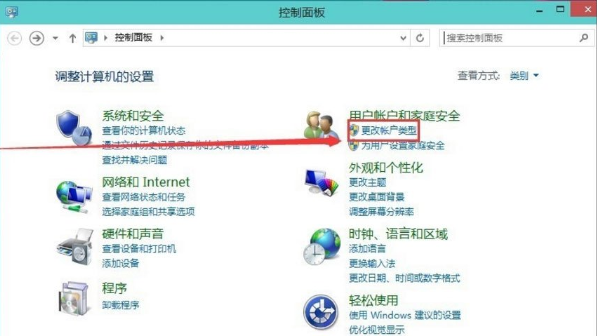 2,在此选择Microsoft帐户;
2,在此选择Microsoft帐户;
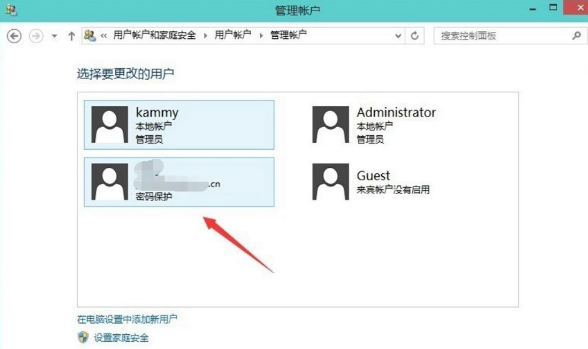 3,然后单击删除帐户;
3,然后单击删除帐户;
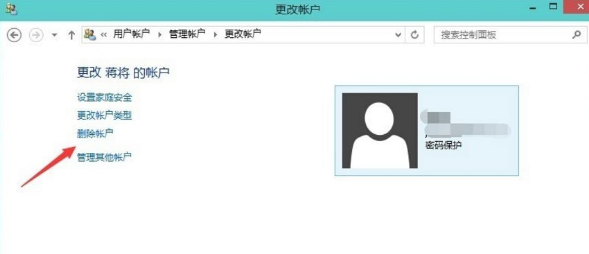 4,是否保存此Microsoft帐户以及是否删除或保存此计算机上的相关信息取决于您的实际情况;
4,是否保存此Microsoft帐户以及是否删除或保存此计算机上的相关信息取决于您的实际情况;
: 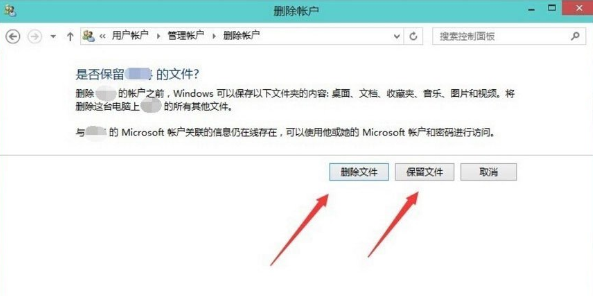 5.确认删除此帐户。如果有许多用户配置文件,单击删除后需要等待很长时间。
5.确认删除此帐户。如果有许多用户配置文件,单击删除后需要等待很长时间。
: 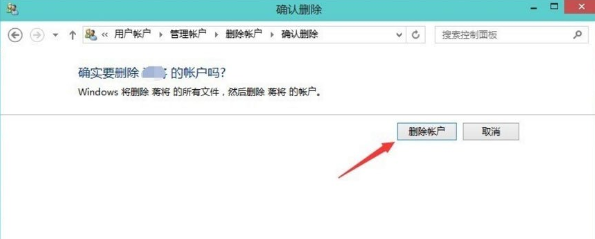 6.删除成功。帐户列表中目前没有在线用户。
6.删除成功。帐户列表中目前没有在线用户。
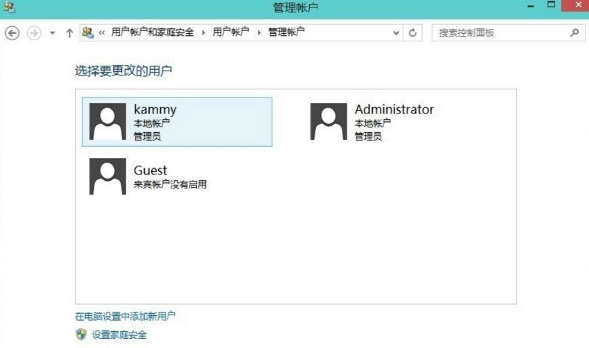
免责声明:本站所有文章内容,图片,视频等均是来源于用户投稿和互联网及文摘转载整编而成,不代表本站观点,不承担相关法律责任。其著作权各归其原作者或其出版社所有。如发现本站有涉嫌抄袭侵权/违法违规的内容,侵犯到您的权益,请在线联系站长,一经查实,本站将立刻删除。
本文来自网络,若有侵权,请联系删除,如若转载,请注明出处:https://www.freetrip88.com/baike/377910.html
